Kinh nghiệm - Cẩm nang
Night Light là gì? Cách bật/ tắt chế độ bảo vệ mắt trên win 7, 10, 11
Chế độ Night Light là gì? Cách bật/ tắt chế độ bảo vệ mắt trên win 7, 10, 11 đã khiến rất nhiều người dùng tò mò. Liệu chế độ tích hợp sẵn trên nhiều màn hình máy tính này có thực sự hiệu quả trong bảo vệ đôi mắt? Và cách bật/tắt chế độ bảo vệ mắt trên hệ điều hành Win 10 như thế nào? Đừng bỏ qua bài viết của màn hình PC Tomko nếu như bạn chưa hiểu về chức năng đặc biệt này.

1. Chế độ Night Light là gì? Bật chế độ bảo vệ mắt có tốt không
Night light được tích hợp trên hầu hết các thiết bị điện tử hiện đại. Mục đích để bảo vệ tốt hơn cho người sử dụng công nghệ. Vậy night light là gì? Bật chế độ bảo vệ mắt có tốt không trong mọi môi trường?
1.1. Chế độ Night Light là gì?
- Chế độ Night light là một tính năng được tích hợp sẵn trên các thiết bị điện tử. Phổ biến nhất là các thiết bị công nghệ thường dùng như máy tính, điện thoại, máy tính bảng… Night light giúp giảm ánh sáng xanh và làm dịu màu sắc trên màn hình vào ban đêm. Đây được xem là 1 ứng dụng bảo vệ mắt, giảm stress cho mắt và giúp người dùng có giấc ngủ tốt hơn.
- Khi bật tính năng Night light, màn hình sẽ tự động thay đổi màu sắc để phù hợp với ánh sáng môi trường xung quanh. Thay vì sử dụng màu sáng và xanh lam, màu sắc trên màn hình sẽ được làm mờ và chuyển sang các gam màu ấm hơn. Điều này giúp giảm cường độ ánh sáng xanh phát ra từ màn hình điện tử, giảm độ chói gây mỏi mắt, nhức mắt. Tạo ra một môi trường thoải mái hơn cho mắt của người dùng.
- Việc chế độ Night light vào ban đêm có thể giúp giảm stress cho mắt và giúp người dùng dễ dàng hơn trong việc điều chỉnh giấc ngủ. Bên cạnh đó người dùng có thể tùy chỉnh để phù hợp với nhu cầu sử dụng. Chế độ cho phép người dùng thay đổi độ sáng, nhiệt độ màu sắc và thời gian hoạt động của tính năng.

1.2. Bật chế độ bảo vệ mắt Night Light có tốt không?
- Night light có chức năng chính là bảo vệ mắt khỏi ánh sáng xanh phát ra từ màn hình điện tử. Ánh sáng xanh có tần số sóng ngắn, tác động trực tiếp đến thị giác và gây ra mỏi mắt, khô mắt, mất ngủ, giảm hiệu suất làm việc.
- Các nhà khoa học đã chỉ ra rằng “Blue light” trên các thiết bị điện tử vô hại nếu sử dụng ban ngày nhưng sẽ rất có hại nếu tiếp xúc vào ban đêm.
- Bật chế độ bảo vệ mắt Night light sẽ giúp giảm thiểu ánh sáng xanh bằng cách giảm độ sáng và chuyển đổi sang các gam màu ấm. Tạo ra cho người dùng cảm thấy dịu mắt hơn khi dùng máy trong điều kiện ánh sáng cực yếu.
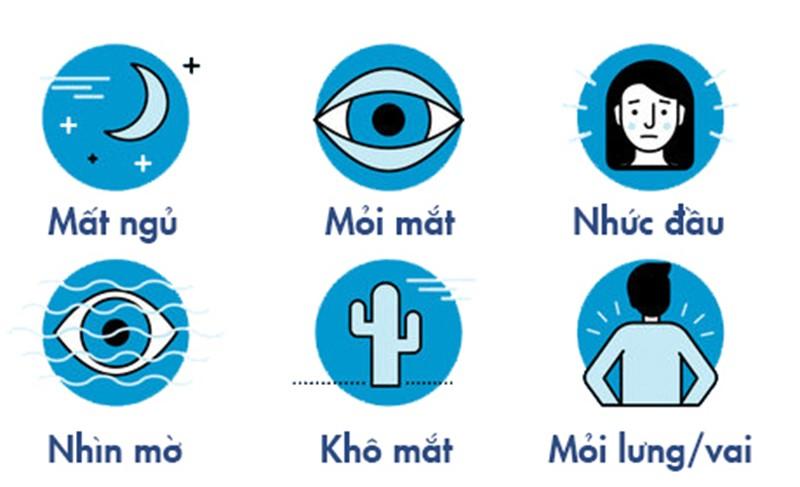
- Các nghiên cứu cho thấy bật Night Light là cách bảo vệ mắt khi dùng máy tính hiệu quả vào ban đêm.
- Sử dụng chế độ bảo vệ mắt trong khoảng thời gian trước khi đi ngủ có thể giúp cải thiện giấc ngủ, giảm thiểu triệu chứng mỏi mắt và nguy cơ suy giảm thị lực.
- Ngoài ra, việc giảm thiểu ánh sáng xanh còn giúp giảm đau đầu và khó chịu khi làm việc trên máy tính trong thời gian dài.
- Chế độ Night Light là là gì? Đây chính là một tính năng hữu ích để giảm thiểu ánh sáng xanh và bảo vệ mắt khi sử dụng máy tính hay điện thoại trong thời gian dài. Người dùng có thể bật/tắt hay điều chỉnh tính năng tuỳ thuộc vào nhu cầu sử dụng.
2. Cách bật/ tắt chế độ bảo vệ mắt trên Win 7, 10, 11
Bật chế độ bảo vệ mắt khi dùng máy tính, điện thoại là cần thiết vào ban đêm. Tuy nhiên thì không phải ai cũng cảm thấy thoải mái khi sử dụng chế độ Night light. Do đó bạn nên học cách tắt/bật chế độ này để có thể điều chỉnh theo sở thích cá nhân, không cảm thấy áp lực khi dùng máy.

2.1. Win 7
Chế độ Night Light chưa được tích hợp trên Windows 7. Người dùng có thể sử dụng phần mềm bảo vệ mắt tốt nhất hỗ trợ hoặc bật chế độ bảo vệ mắt được tích hợp sẵn như sau:
- Người dùng vào “Start” và lựa chọn “Control Panel”
- Vào mục Appearance and Personalization >> Adjust screen resolution >> Calibrate color >> Next để bắt đầu quá trình hiệu chỉnh màu sắc.
- Chọn “Use Windows calibration” và điều chỉnh theo hướng dẫn quá trình hiệu chỉnh màu sắc.
- Sau khi hoàn thành bạn chọn “Current calibration” để điều chỉnh độ sáng theo nhu cầu.
2.2. Win 10
Night Light được hỗ trợ sẵn trên Win 10 phiên bản Creators Update trở lên. Chế độ giúp người dùng bảo vệ mắt khi ngồi máy tính nhiều một cách hiệu quả.
Để bật/tắt chế độ Night light trên Windows 10 sẽ theo các bước sau:
2.2.1. Hướng dẫn bật
- Bật chế độ bảo vệ mắt win 10 bạn vào Start >> Settings >> System >> Display >> Night light >> Nhấn nút “Bật”.
- Nếu bạn muốn tùy chỉnh Night Mode trên Win 10, bạn nhấn vào “Night light settings”. Tại đây bạn có thể thiết lập cường độ Night Light và thời gian bắt đầu và kết thúc. Cường độ Night Light nên để ở mức 50% là hợp lý và không làm ảnh hưởng đến chất lượng hiển thị.
- Nếu bạn muốn bật/tắt chế độ bảo vệ mắt win 10 tự động chọn “Set hours automatically” để cho máy tính tự động điều chỉnh theo giờ mặc định. Có chế độ được cài đặt đó là Sunset to sunrise (6:21 PM – 5:39 AM) và Set hours (tự đặt khung giờ)
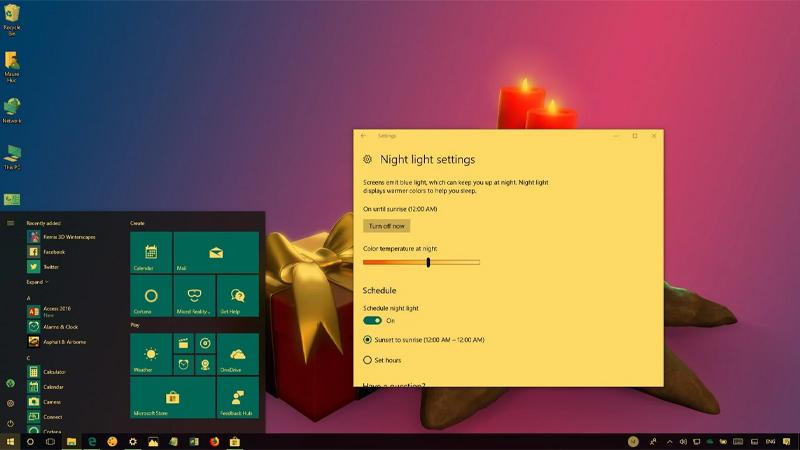
2.2.2. Hướng dẫn tắt
- Cách tắt chế độ bảo vệ mắt trên máy tính chạy hệ điều hành Win 10 thực hiện tương tự như quá trình bật. Cụ thể:
- Start >> Settings >> System >> Display >> Night light >> Nhấn nút “Tắt”
2.3. Win 11
Chế độ Night light là gì? Là 1 tính năng được tích hợp sẵn trên hệ điều hành Win 11 nhằm bảo vệ mắt trước màn hình máy tính. Sau đây là cách tắt/bật chế độ bảo vệ mắt trên máy tính dành cho phiên bản win 11:
2.3.1. Hướng dẫn bật
- Tổ hợp phím “Windows + I” >> Setting >> System >> Display >> Night Light >> On (Bật)
- Bạn có thể tùy chỉnh chuyên sâu như độ sáng, đặt lịch tự động hay điều chỉnh thời gian khi ấn vào dấu “Mũi tên”.
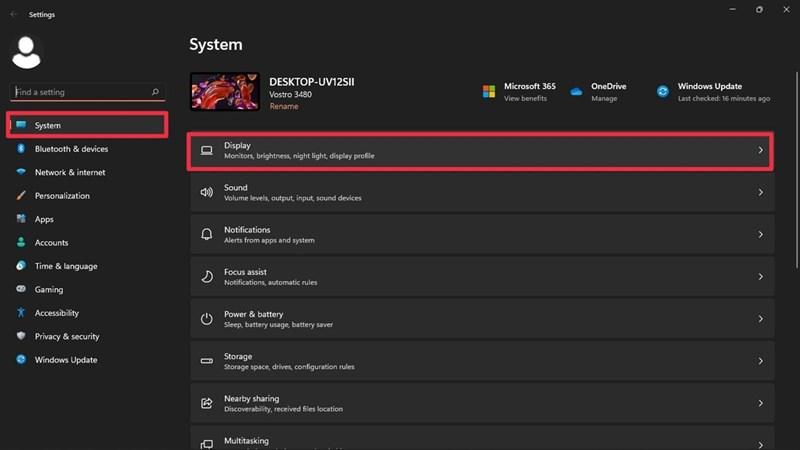
2.3.2. Hướng dẫn tắt
- Nếu bạn cảm thấy chế độ Night light không phù hợp và cảm thấy không thoải mái khi sử dụng. Bạn có thể tắt tính năng thông qua các bước:
- Tổ hợp phím “Windows + I” >> Setting >> System >> Display >> Night Light >> OFF (Tắt).
4. Kết luận
Trên đây là bài viết chia sẻ toàn bộ thông tin về Night Light là gì và cách bật/ tắt chế độ bảo vệ mắt đơn giản nhất. Night light được biết là một tính năng hữu ích cho người dùng để giảm stress cho mắt, tạo ra một môi trường làm việc và giấc ngủ thoải mái hơn vào ban đêm. Tuy nhiên, chế độ Night Light không phải thiết bị nào cũng hỗ trợ và ảnh hưởng ít nhiều đến chất lượng hiển thị. Liên hệ Màn hình TOMKO để được tư vấn những mẫu màn hình máy tính bảo vệ mắt chất lượng cao, giá rẻ. TOMKO sử dụng công nghệ loại bỏ ánh sáng xanh Low Blue Light tiên tiến nhằm mang đến chất lượng hiển thị tối ưu nhất cho người dùng.
Mọi thông tin chi tiết xin liên hệ
Công ty TNHH Thương Mại Thiết bị hiển thị TOMKO
- Trang web: https://tomko.com.vn/
- Mail: [email protected]/ [email protected]
- Hotline đặt hàng tại Website: 0399962388
- Hotline Showroom Hà Nội: 0868 881 266 - Hotline Showroom HCM: 0337 895 558
- Hotline Bảo hành: 19008625
- Địa chỉ: Lô D24-NV14, ô 25, khu D, khu đô thị Geleximco – Lê Trọng Tấn – Phường Dương Nội – Quận Hà Đông – Hà Nội
- Showroom HN: 192 Lê Thanh Nghị, Phường Đồng Tâm, Quận Hai Bà Trưng, Hà Nội
- Gian hàng tại Aeon Mall Hà Đông: Tầng 1, Đầu sảnh Vườn Ươm, Aeon Mall Hà Đông, Hà Nội
- Chi nhánh HCM: 382 đường 3 tháng 2, Phường 12, Quận 10, Thành phố Hồ Chí Minh
![]()
Để lại thông tin tư vấn































